这篇文章给大家分享的是有关手机投屏到win10电脑上的方法的内容。小编觉得挺实用的,因此分享给大家做个参考,一起跟随小编过来看看吧。
手机如何投屏到win10电脑上?
方法一、
1.首先,我们需要确保手机和计算机连接到相同的wifi或路由器.

2.然后在开始菜单上单击设置.

3.在打开的设置界面中,单击系统.

4.在界面中,选择投影到这台计算机,然后根据情况在右侧设置相关信息.
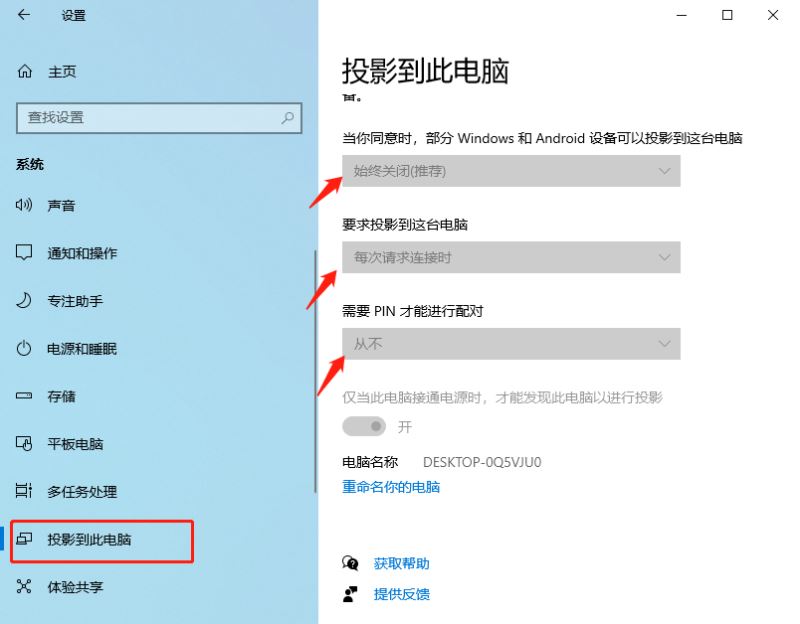
5 .然后打开手机的屏幕投影功能,然后计算机将提供PIN码,然后在手机中输入PIN码以开始屏幕投影.
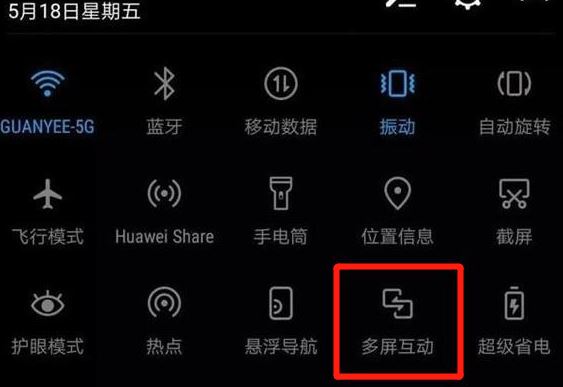
方法二、
打开win10电脑“设置”,单击“系统”

单击”投影到此电脑“,在右边对投影进行设置

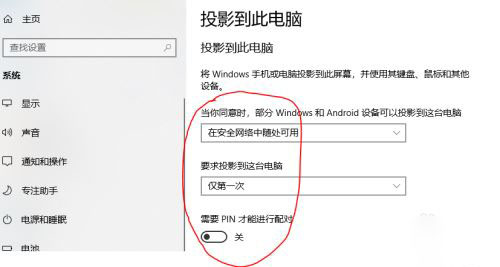
单击电脑右下角的通知图标,选择“仅电脑屏幕”
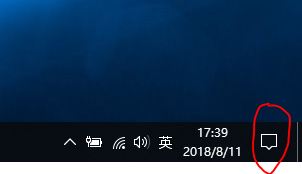
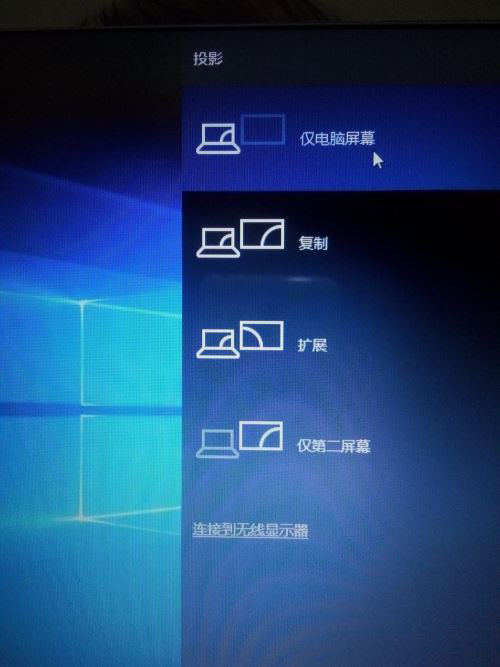
打开手机设置,选择“其他链接方式”
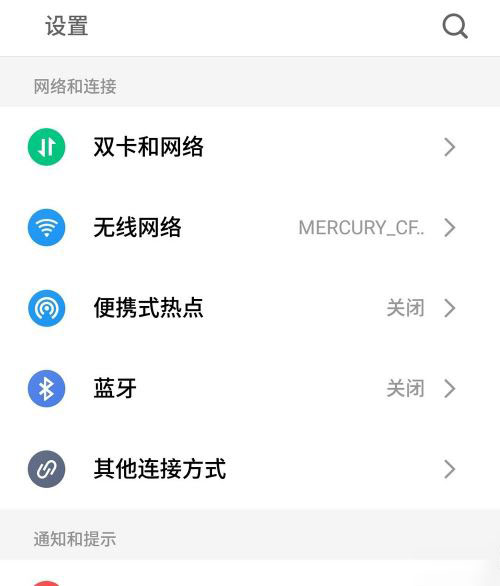
选择“投射屏幕”
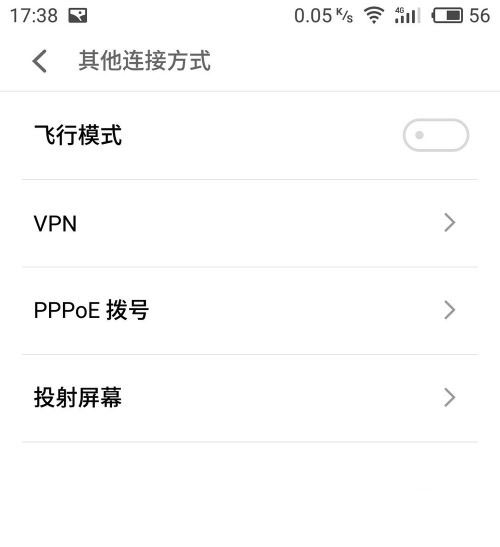
打开“投射屏幕”开关,从“可用设备”中找到需要投影的电脑并单击连接

电脑右下角会弹出连接选项,选择”是“
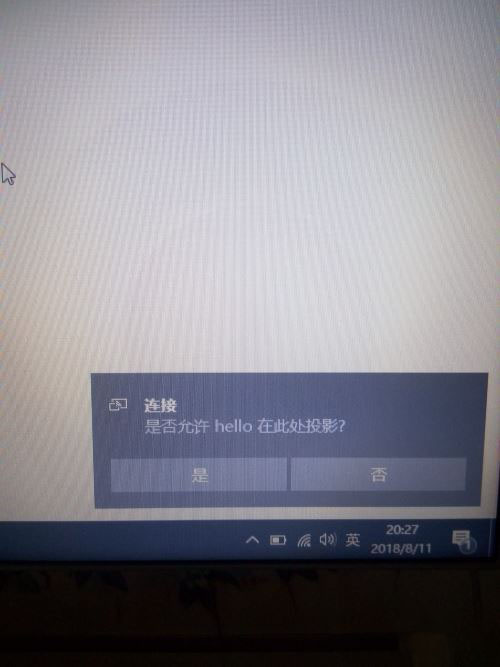
桌面跳转到“即将投影”界面,如图
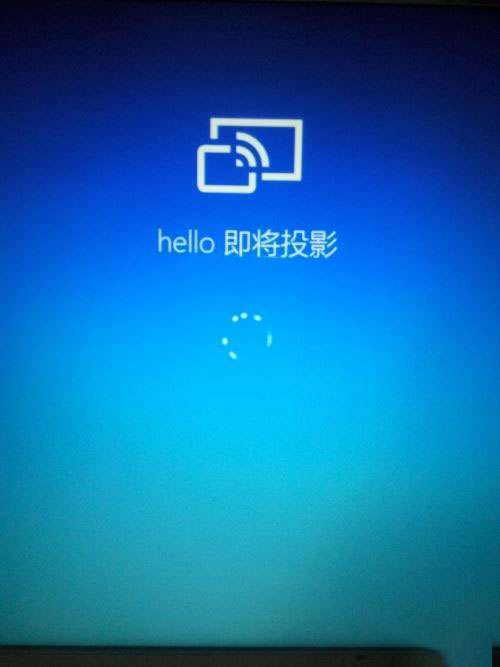
几秒后手机投影在电脑屏幕上,至此我们就可以进行投影操作了。
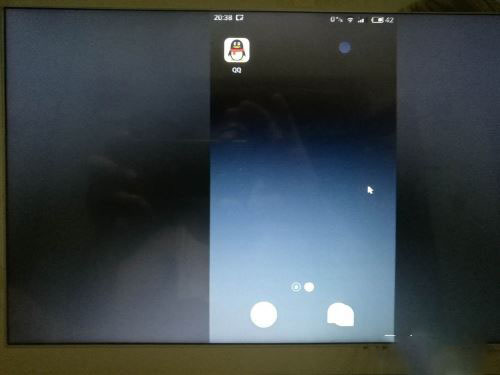
注意事项操作前,要确保手机和电脑连接同一WiFi
感谢各位的阅读!关于“手机投屏到win10电脑上的方法”这篇文章就分享到这里了,希望以上内容可以对大家有一定的帮助,让大家可以学到更多知识,如果觉得文章不错,可以把它分享出去让更多的人看到吧!
免责声明:本站发布的内容(图片、视频和文字)以原创、转载和分享为主,文章观点不代表本网站立场,如果涉及侵权请联系站长邮箱:is@yisu.com进行举报,并提供相关证据,一经查实,将立刻删除涉嫌侵权内容。